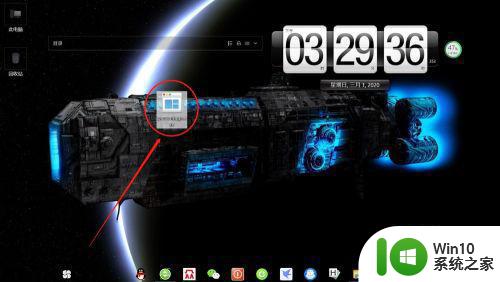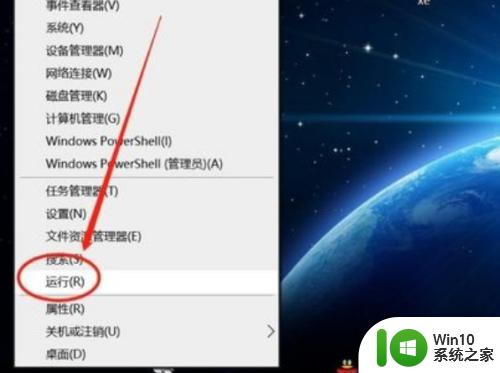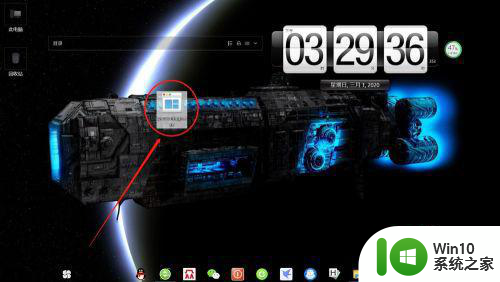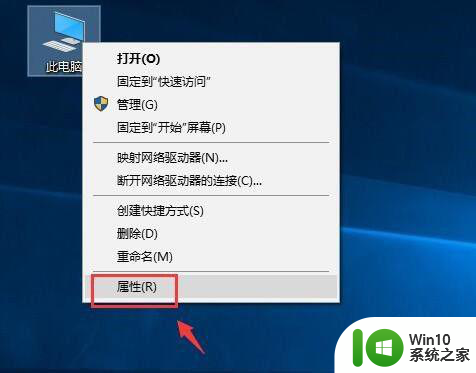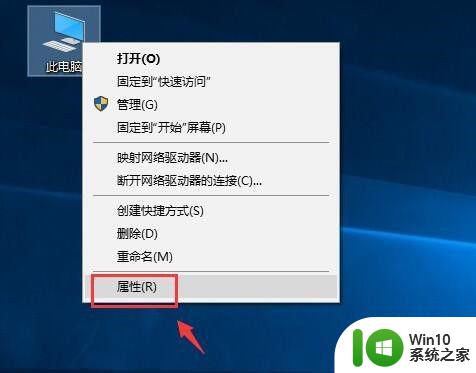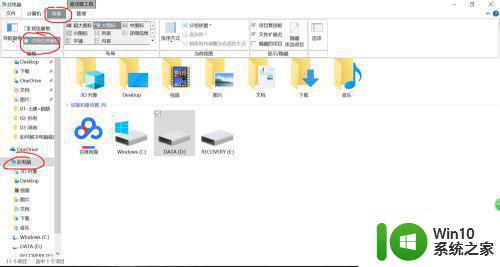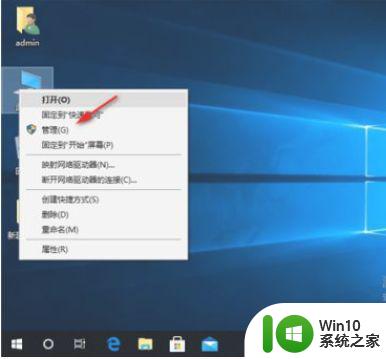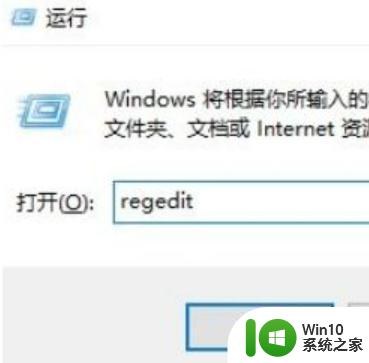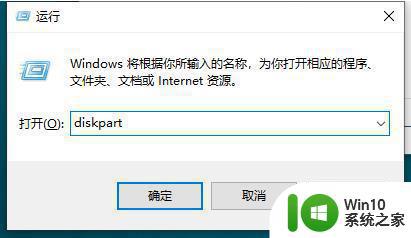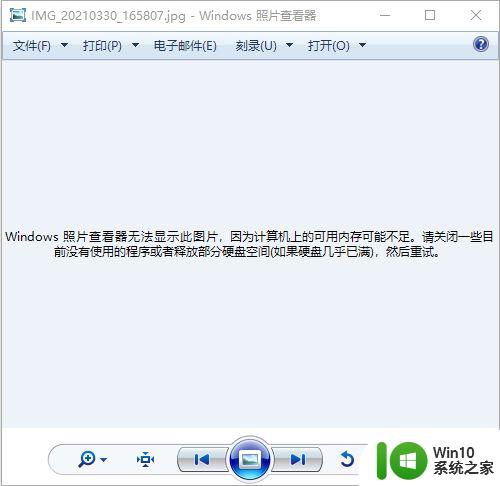让win10磁盘显示内存容量百分比的方法 win10内存容量不显示百分比怎么办
更新时间:2023-04-15 10:01:20作者:jiang
正常情况下,win10电脑内存剩余容量会显示百分比,我们可以清楚了解内存空间储存量,但有的用户打开磁盘发现不显示内存容量百分比,这样就不清楚磁盘还剩多少空间,有什么办法让磁盘重新显示百分比?大家参考下文设置即可。

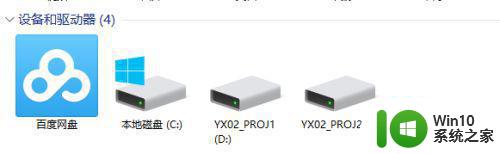
具体方法如下:
1、查看的时候选择小图标模式。
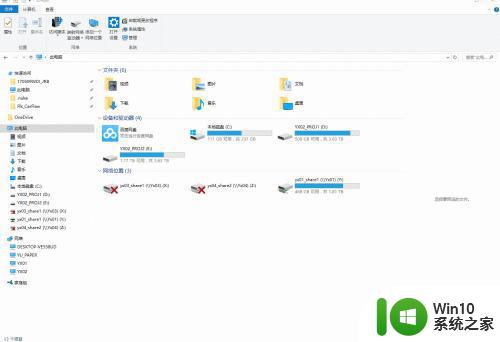
2、鼠标右键>查看>平铺。
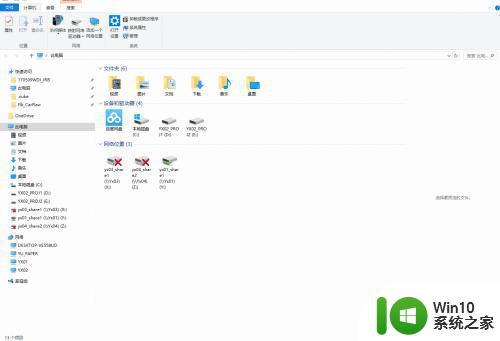
3、在菜单栏选择查看>选择平铺。
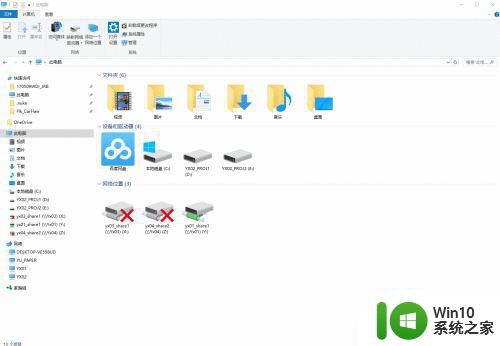
win10磁盘显示内存容量百分比的方法分享到这里了,遇到相同故障,不妨试试上文教程修复。